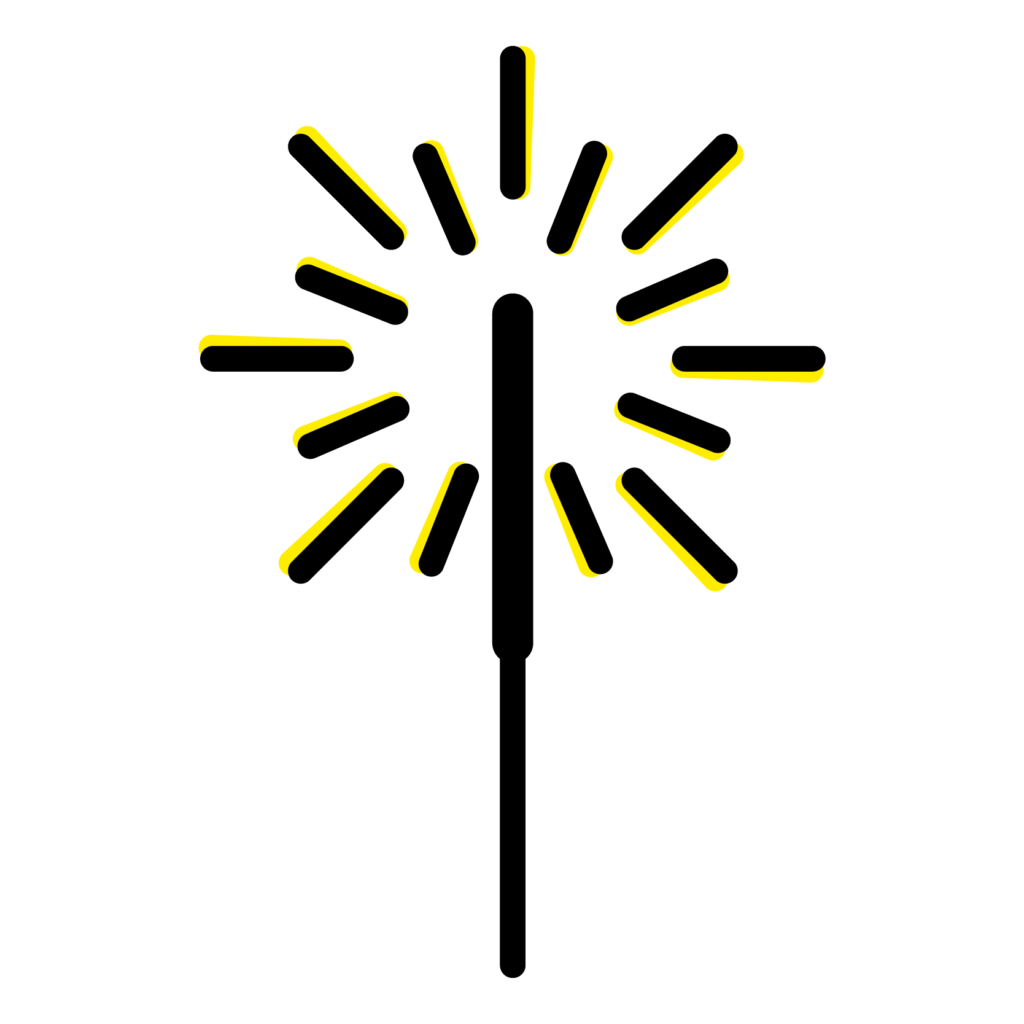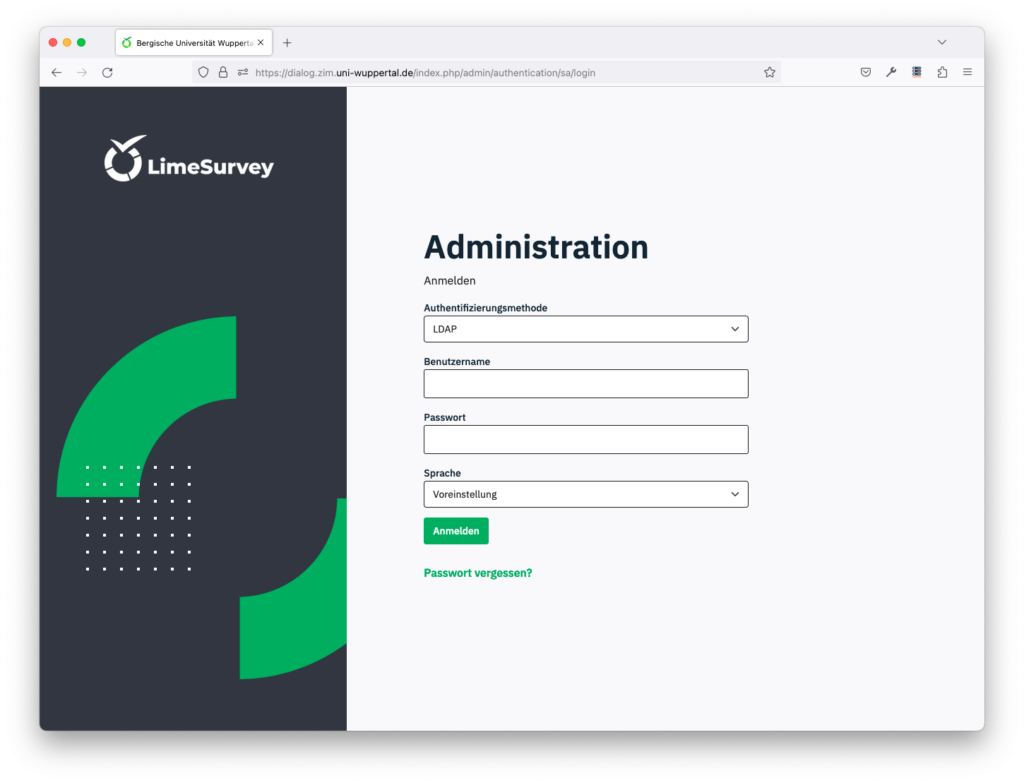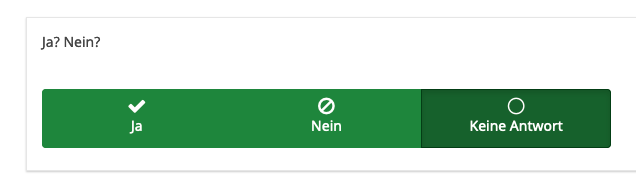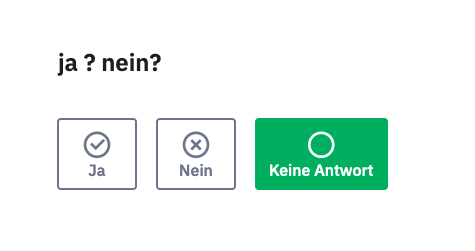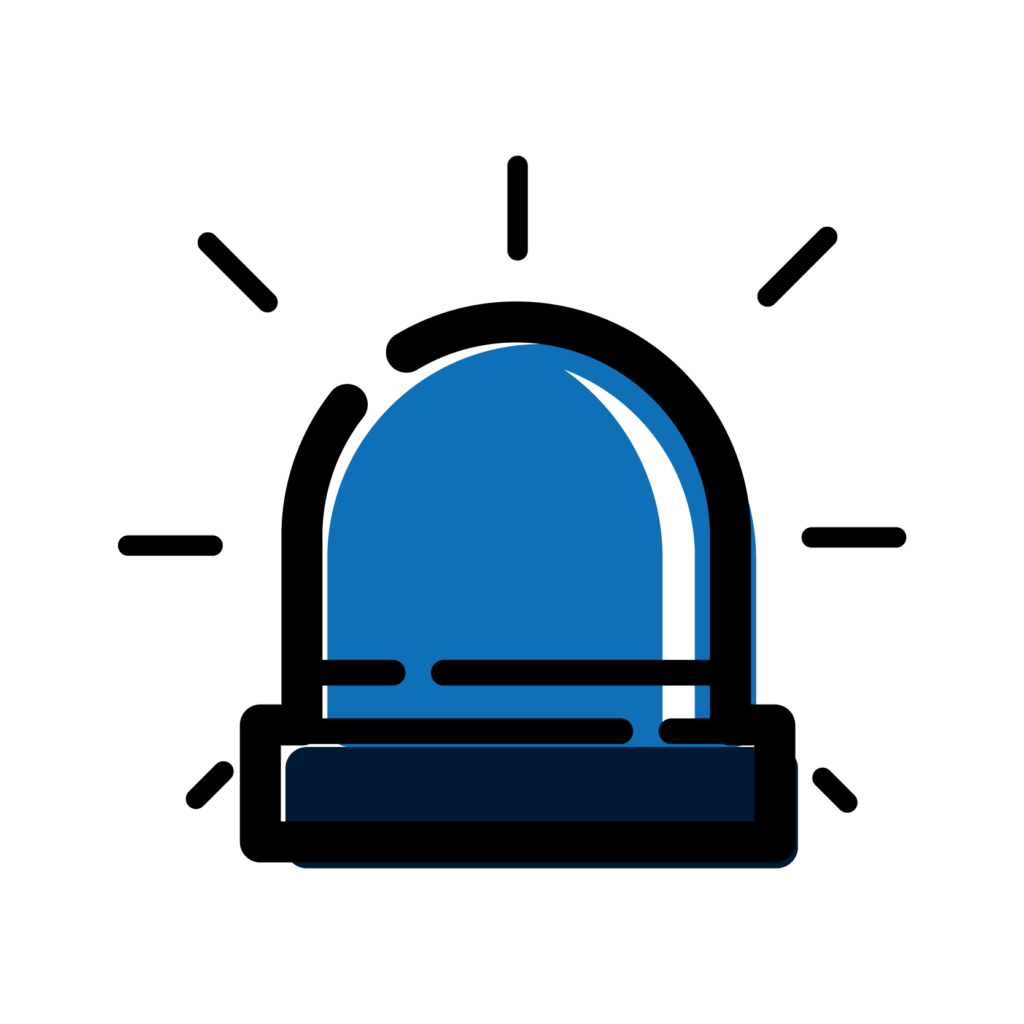Das Jahr 2023 neigt sich stetig seinem Ende entgegen und lädt mit Plätzchen- und Glühweinduft, der einem derzeit überall in die Nase steigt, ein, die letzten Wochen noch einmal in vollen Zügen zu genießen!
Dies lässt sich Inspector ZIM nicht zwei Mal sagen, so dass sein Köfferchen für die anstehenden Weihnachtsferien bereits fein säuberlich gepackt in einer Ecke seines digitalen Büros im Moodle-System der BUW steht.

Moodle-Sprechstunde
Ab dem 21.12.2023 geht es los … der Inspector verlagert seine Spurensuche zunächst gründlich unter den Weihnachtsbaum, an die Festtafel und danach auf die Skipiste. Ab dem 08.01.2024 ist er dann erholt zurück und freut sich auf ein spannendes “Moodle Jahr 2024” mit wohlbekannten, aber auch neuen Lernaktivitäten, Lehrideen und Anwendungsbeispielen.
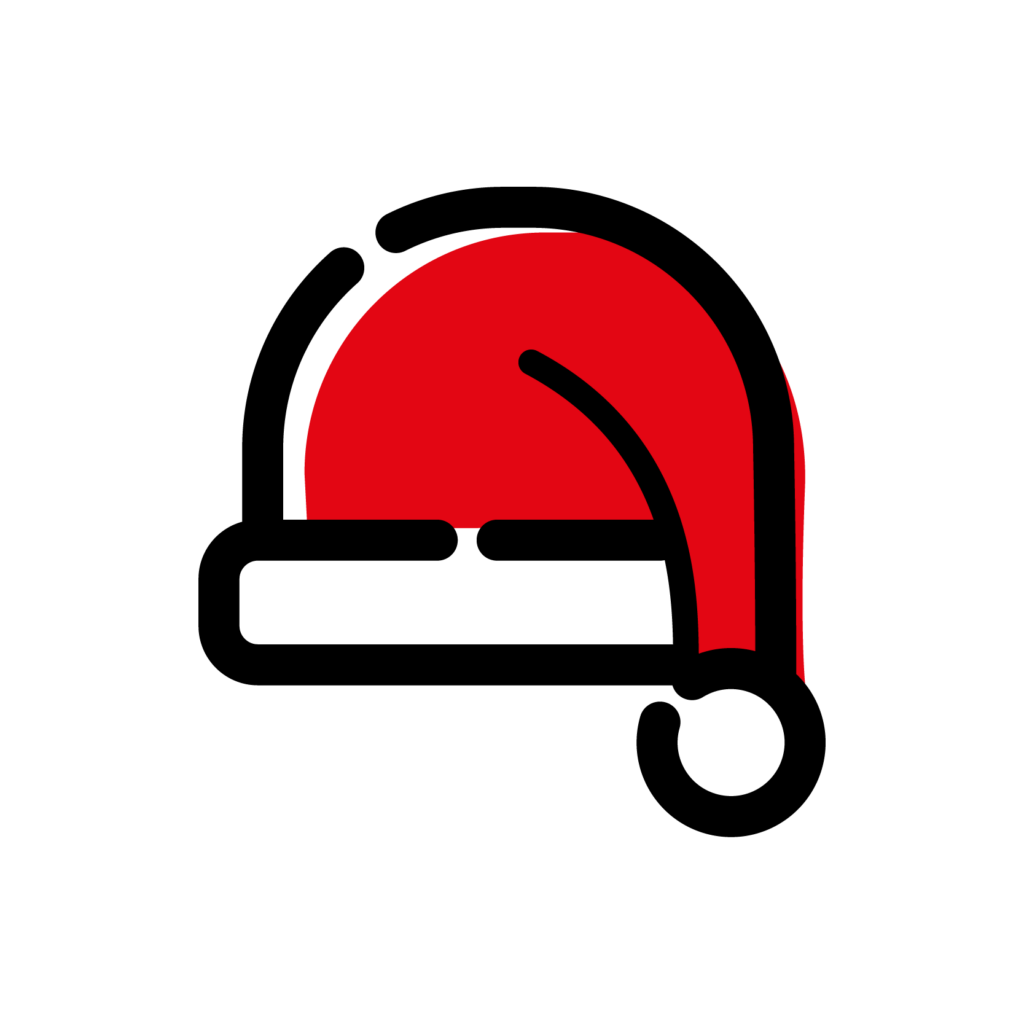
Letzte Moodle-Sprechstunde in diesem Jahr am 20.12.23 (11:45 – 12:15 Uhr). Ab dem 10.01.24 wieder wie gewohnt jeden Mittwoch!
Für den Zoom-Link schauen Sie in den Block auf der rechten Seite der Moodle-Hilfe.
Wer zwischen den Jahren in the mood(le) ist, der kann jederzeit der Moodle-Hilfe einen Besuch innerhalb des Systems der BUW abstatten und seine eigenen Kenntnisse auffrischen oder die Gestaltung und Verwaltung der eigenen Kursräume völlig neu angehen!
Veranstaltungsreihen “Moodle Lifecycle” und “Moodle Extended” im Jahr 2024
Für einen niederschwelligen Zugang und viele inspirierende Anwendungsideen schauen Sie doch bei einem unserer Moodle-Workshops vorbei. Im Januar bietet Inspector ZIM mit Unterstützung des E-Learning Teams z. B. die Veranstaltung “Moodle Extended: Einführung in H5P” an. Die Anmeldung ist über die Seiten der SaPe möglich, schauen Sie gern vorbei und werfen Sie einen Blick in die umfangreichen Möglichkeiten, welche die Aktivität H5P bietet!
Wenn Sie Moodle lieber von der Pieke auf erleben möchten, dann lohnt ein Blick auf die bereits veröffentlichten Termine unserer beliebten Veranstaltungsreihe “Moodle Lifecycle” im SoSe 2024!
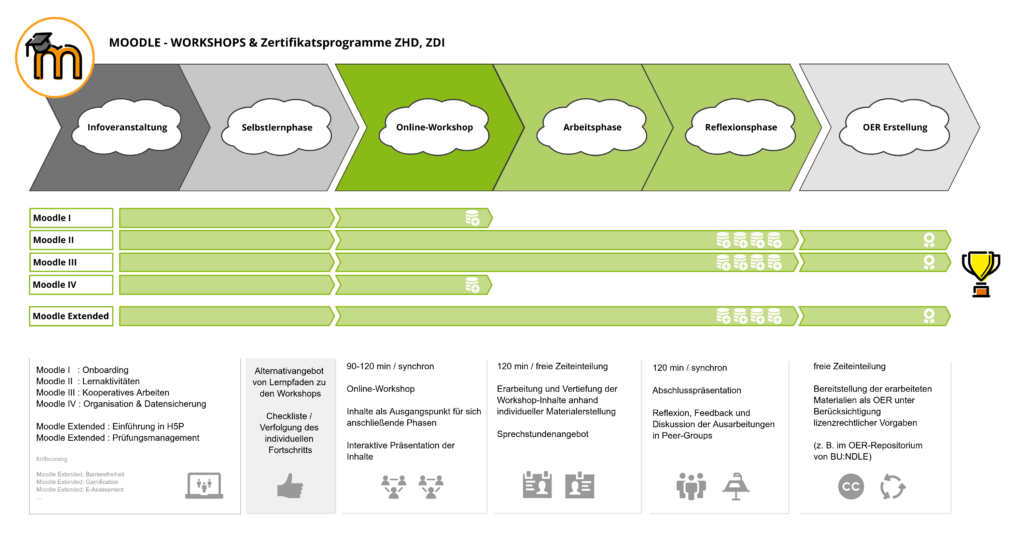
Die Workshops folgen dort dem typischen “Lebenszyklus” eines Moodle-Kurses, beginnend mit den wichtigsten organisatorischen und gestalterischen Elementen in “Moodle I”, über die Vorstellung ausgewählter Lernaktivitäten in “Moodle II”, einem Fokus auf erfolgreiches, kooperatives Arbeiten in “Moodle III” hin zur Datensicherung, die während und gegen Ende Ihrer Lehrveranstaltung Ihren Berufsalltag signifikant erleichtern kann, in “Moodle IV”.
Egal wann und wie wir Sie im Jahr 2024 im Moodle-Kontext wiedersehen – Inspector ZIM und das E-Learning Team des ZIM freuen sich auf Sie!
Frohe Weihnachten und … cheers!